ストリーミング音楽やオーディオを聴くのが好きな人は、いつでもオフラインでも、いつでもコピーを保存したり、将来の再生のために録音したりすることができるかどうか疑問に思っているかもしれません。特定のプログラムや曲を見逃したくないが、やらなければならないことがある場合は、いつでも聴けるように録音しておくことができます。ここでは、ストリーミング音声を高音質に録音できるソフトをまとめてご紹介しましょう。

ストリーミング録音
AnyMP4 スクリーンレコーダーは録画や録音機能を備えるソフトで、デスクトップ全体や指定領域内の動作風景を録画、PCのシステム音、マイクからの音のいずれかまたは両方を無損失録音して、WMA、MP3、M4A、AACの音声形式として保存できます。このストリーミング録音ソフトはWindows 11/10/8.1/8/7、Mac OS Xに対応していて、互換性が高いです。
まずは、このストリーミング録音ソフトを無料ダウンロード、インストールして起動させます。

パソコン録音ソフトを無料ダウンロード
次、インタフェースの「音声レコーダー」を選択し、自分のニーズに合わせて、システム音とマイク音を有効にします。録音したいNHKラジオ、オンラインミュージックなどを開き、すべての準備が整ったら、「REC」ボタンをクリックして3秒のカウントボタンの後、音声の録音が始まります。
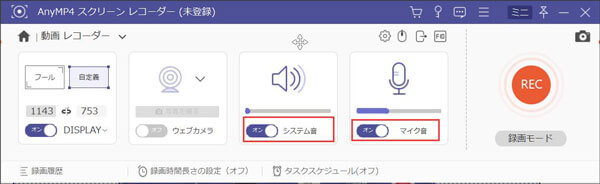
パソコンで鳴っている音声を録音
音声の録音が終了後、停止ボタンをクリックして録音を終わらせます。そして、録音された音声ファイルを再生して確認できます。問題がなければ、「ビデオを保存」ボタンをクリックして、保存パスを設定して、録画した音声ファイルをローカルに保存できます。
パソコンで音声を録音するではなく、パソコンで表示されている動画、ゲームプレイを録画保存したいなら、「動画レコーダー」をクリックして、録画範囲、システム音などの設定をして録画してみてください。必要なら、スカパー!オンデマンド 録画、またはSwitchゲーム録画などの文章を読んで参考してください。
Wondershare Streaming Audio Recorderは、コンピューターで再生されているオーディオソースを検出して自動的にダウンロードできるソフトウェアです。アーティスト、アルバム、ジャンルなどの詳細を取得し、音楽ファイルに埋め込むことができます。 Wondershareオーディオレコーダーを使用すると、Spotify、iTunesラジオ、BBCラジオなど、500以上の人気ラジオや音楽ストリーミングサイトからオーディオをキャプチャしてダウンロードできます。
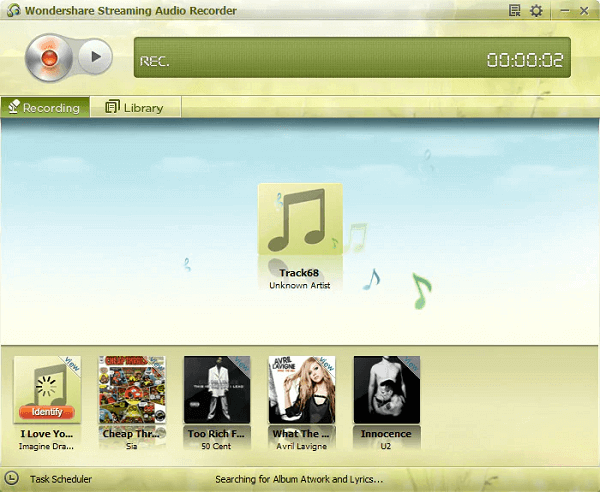
Wondershare Streaming Audio Recorder
Audacityは、サウンドを録音および編集するための無料のオープンソースのクロスプラットフォームデジタルオーディオエディターです。 Spotifyの曲をMP3、WAV、AACなどの形式でリッピングできます。デジタルエフェクトとプラグインには多数の種類があります。ただし、Audacityは64ビットVSTオーディオエフェクトプラグインをサポートしておらず、MIDIファイルのみを表示できます。また、ファイル形式の制限もあります。たとえば、AudacityはWMA、AAC、ACS、またはFFmpegライブラリを必要とするその他の独自のファイル形式をネイティブにインポートまたはエクスポートできません。さらに、Audacityで録音されるサウンドの品質は高いですが、マイクの仕様とサウンドカードの仕様にも依存します。

Audacity
CamStudioは、コンピューターで再生されているサウンドを録音できるオープンソースのスクリーンレコーダーです。 AVIに記録されるため、MP3ファイルにオーディオを抽出するには、他の方法を使用する必要があります。これは2段階のプロセスですが、それほど複雑ではありません。 Audacity、CamStudio、およびKrutは3つの優れたフリーウェアプログラムであり、この投稿の最後でさらに2つ言及していますが、これらは最後の手段として使用してください。
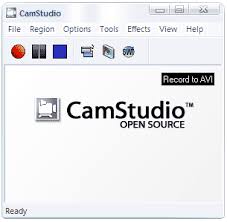
CamStudio
Spotifyリスナーの場合、Spotify Recorderを試すことができます。 セットアップには少し手間がかかりますが、一度設定すると、アドバタイズされたように機能します。 サウンドカードから直接録音し、アーティストとトラック情報も実際に追加できます。 これが機能するために、Spotify Premiumアカウントは必要ありません。
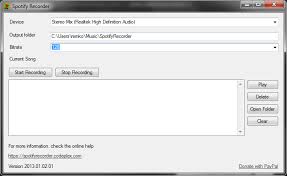
Spotify Recorder
以上は、ストリーミングの音声を録音保存するソフトの厳選紹介です。今後、PC上のスカイプ音声通話、ストリーミング音声、マイク音などの音源を録音保存するなら、ご参考ください。また、ストリーミング音声の他に、オンライン動画やゲームプレイなどの再生画面を録画する場合、ぜひAnyMP4 スクリーンレコーダーというソフトをご検討ください。
推薦文章

ゲーム実況用にキャプチャーボードを購入しようとする時、どれを選ぶか迷っていますね。本文では、キャプチャーボードの失敗しない選び方を説明します。

ここで、9TSU動画をダウンロードする方法をみんなに紹介したいと思います。この方法で自由に9TSU動画を視聴することが可能になります。

このページには、Windows 10/8/7やiPhone、AndroidなどでJavynowの動画をダウンロードする方法をまとめてご紹介いたしましょう。

フジテレビが運営している動画配信サービスであるFODプレミアムから好きな動画をダウンロード保存する方法をご参考ください。